今回はWordPressでサイトを構築した際には必ず出てくる、プラグインに関する解説を行います。
5-1.プラグインとは
WordPressの特徴の一つとして「プラグイン」があります。「プラグイン」を追加でインストールする事によって標準のWordPressにはない様々な拡張機能を追加する事ができます。
例えば、企業サイトでおなじみの「お問い合わせフォーム」や、エディタをより便利にする「エディタの機能拡張」、サイト保守における「バックアップ」など、多くのプログラムが作られています。
サイトが完成し、お客様に引き渡された時点で、サイトの必要とする機能やデザインによって複数のプラグインがインストールされています。
プラグインによって、インストールするだけで効果を発揮するものや設定が必要なものなど様々です。
5-2.プラグイン管理画面
画面左側の管理メニュー「プラグイン」⇒「インストール済みプラグイン」をクリックするとインストール済みのプラグイン一覧画面に移動します。

インストールされているプラグインが一覧で表示されています

プラグインはインストール後「有効化」を行うことによって有効となります。使わない場合は停止することもできます。左端に青いラインのついているものが有効化され現在使用中のプラグイン、ラインのないものは現在使用していないプラグインになります。
新しくプラグインを追加する際は上部の「新規追加」ボタンから行います。
設定画面
画像スライダー等設定が必要となるプラグインをインストールすると画面左側の管理メニューに設定ボタンが表示されるようになります。
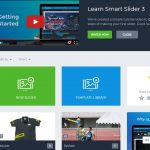
例:画像スライダーのプラグインをインストールした状態。 左側管理メニューに「Smart Slider」という項目が追加されています。 ここから表示画像等の設定を行います。
そこから設定画面を開いて設定を行います。(ワードプレスのメニュー内に追加設定項目として表示される場合もあります)
設定の細かい内容につきましては、使用しているプラグインごとに異なりますので共通マニュアルでは省略します。
